1、打开图像文档,使用液化滤镜瘦脸。

2、鼠标单击菜单栏中的【滤镜】,在下列表中单击【液化】。
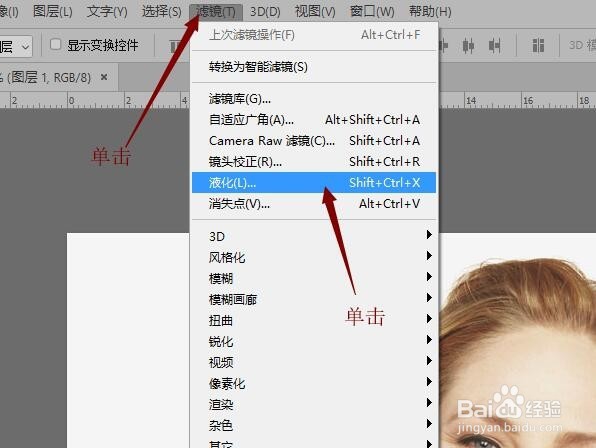
3、在弹出的液化对话框中选择【向前变形工具】。
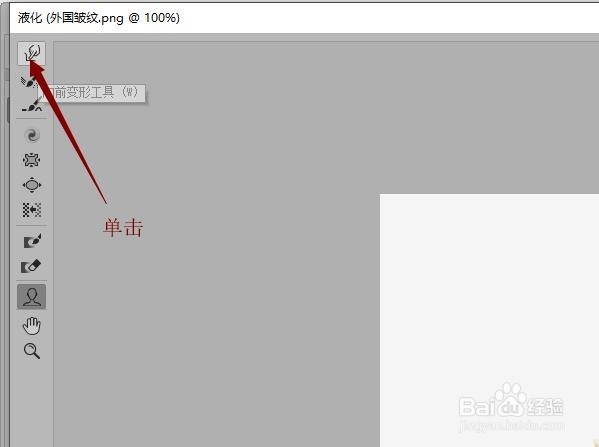
4、在属性栏中设置画笔的大小,浓度和压力。
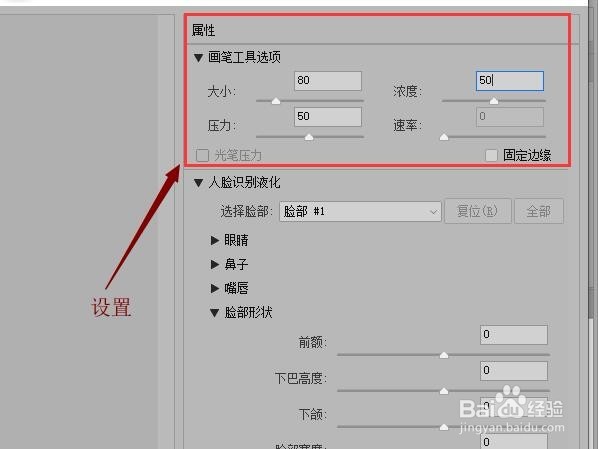
5、在人物脸部,进行推移使脸部变瘦。

6、瘦脸完成,单击【确定】按钮。
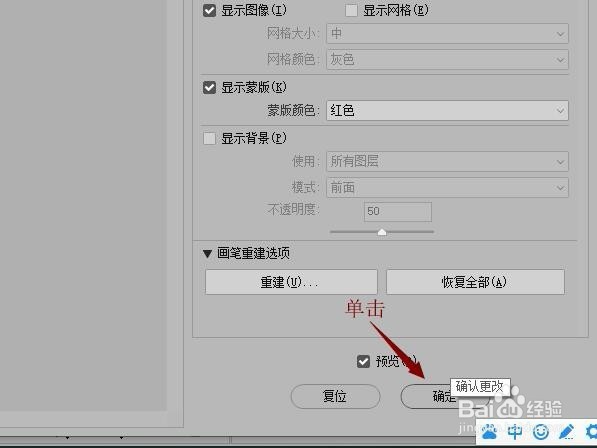
7、返回到图像中可以看到效果。

时间:2024-10-11 19:52:24
1、打开图像文档,使用液化滤镜瘦脸。

2、鼠标单击菜单栏中的【滤镜】,在下列表中单击【液化】。
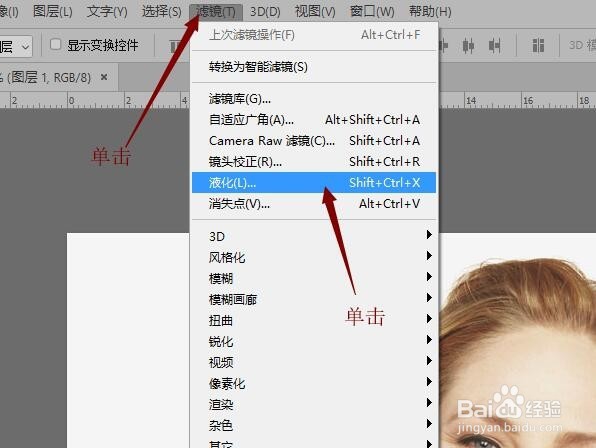
3、在弹出的液化对话框中选择【向前变形工具】。
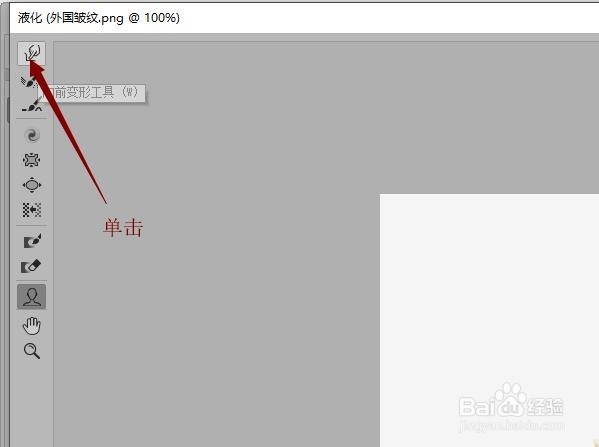
4、在属性栏中设置画笔的大小,浓度和压力。
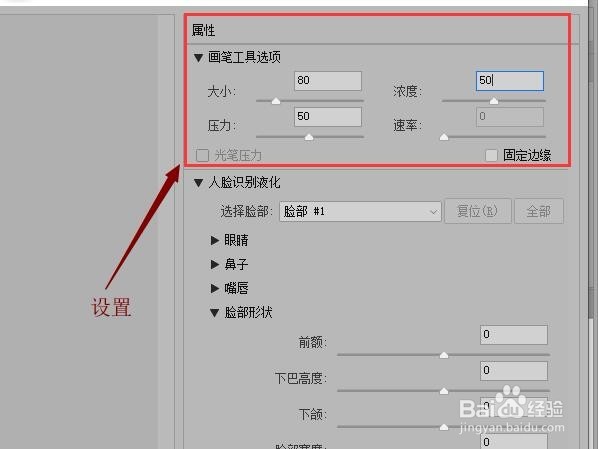
5、在人物脸部,进行推移使脸部变瘦。

6、瘦脸完成,单击【确定】按钮。
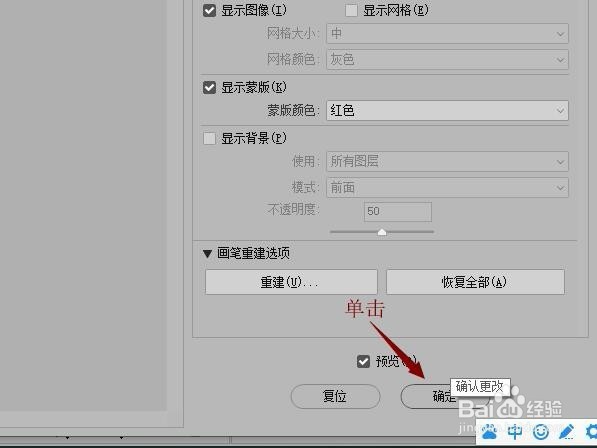
7、返回到图像中可以看到效果。

